Как заменить Siri на ChatGPT на вашем iPhone
Опубликовано: 2023-04-08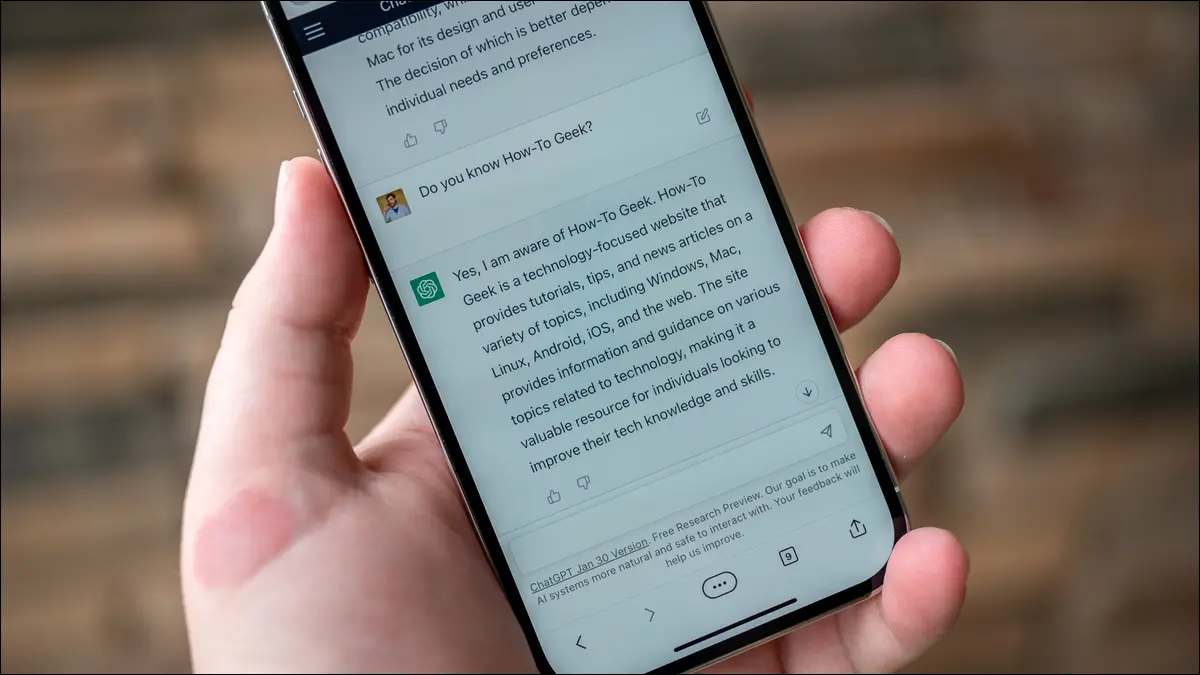
Siri может управлять вашим iPhone, но она далеко не так мощна, как ChatGPT. К счастью, вы можете добавить ChatGPT на свой iPhone и разговаривать с ним своим голосом, используя Siri в качестве шлюза для ChatGPT. Вот как.
Добавьте ярлык ChatGPT на свой iPhone
Активировать ChatGPT с помощью Siri
Используйте ярлык ChatGPT и для текстовых чатов
Использование ChatGPT API платное
Используйте ChatGPT в браузере бесплатно
Используйте чат Bing (GPT-4) с приложением Bing
Зачем использовать ChatGPT с Siri?
Больше альтернатив ChatGPT
Добавьте ярлык ChatGPT на свой iPhone
Интеграция ChatGPT Siri работает с использованием приложения Apple Shortcuts и API OpenAI. Вы можете активировать ярлык ChatGPT с помощью Siri, после чего вы можете продиктовать свой запрос. Этот запрос отправляется на серверы OpenAI, обрабатывается, и вам возвращается ответ. Обратите внимание, что использование API OpenAI не является бесплатным — вы получите кредит для входа в систему для начала, но чтобы продолжать использовать его, вам в конечном итоге придется заплатить, как мы объясним. (Однако это очень дешево — намного дешевле, чем даже ChatGPT Plus.)
Существует множество различных способов вызова ChatGPT через Siri с помощью ярлыка; вы даже можете построить свой собственный. Сегодня мы будем использовать ChatGPT Siri от Yue-Yang. Мы выбрали его, потому что он работает и несколько раз обновлялся, а новые версии ярлыка доступны наряду со старыми на странице автора GitHub.
Для начала вам нужно сгенерировать ключ API OpenAI для использования с ярлыком. Вы можете сделать это, перейдя на страницу OpenAI API Keys в настройках пользователя. Если у вас еще нет учетной записи, зарегистрируйтесь в OpenAI, войдите в систему и перейдите на страницу ключа API.
Нажмите кнопку «Создать новый секретный ключ», и будет создан новый ключ API. Скопируйте это в безопасное место и никому не показывайте; он понадобится вам для настройки ярлыка, который мы будем использовать.
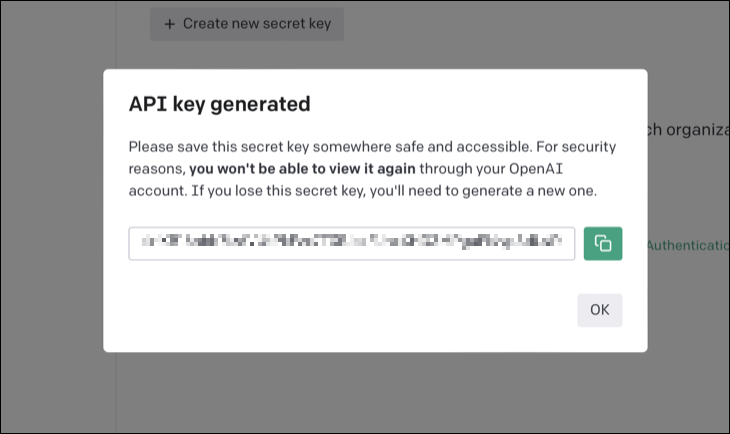
Вы можете выполнить этот следующий шаг на iPhone, iPad или Mac, и ярлык будет синхронизироваться между платформами. Перейдите на страницу ChatGPT Siri GitHub и скачайте последнюю версию ярлыка. Вы найдете его в списке на главной странице по ссылке «Английская версия». На момент написания последней версией является ChatGPT Siri 1.2.4.
Когда вы нажмете или нажмете на ярлык, вы увидите кнопку «Настроить ярлык». Коснитесь или щелкните его, и вас попросят предоставить ключ API. Вставьте ключ API в предоставленное текстовое поле и перейдите к следующему шагу.
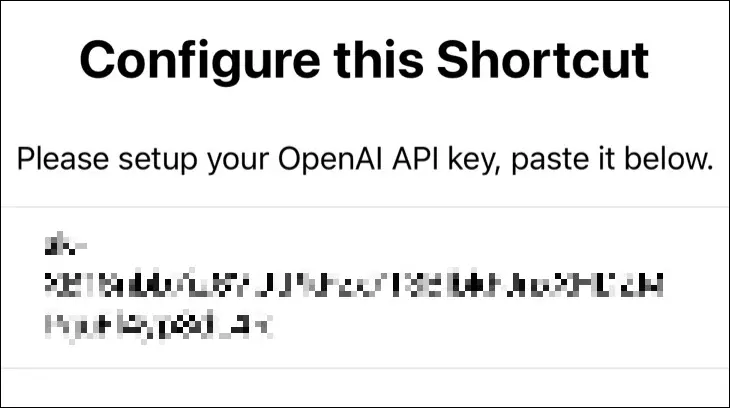
Теперь вы увидите приглашение по умолчанию, которое инициирует каждое взаимодействие ChatGPT. Вы можете оставить это как есть, или вы можете изменить его в зависимости от ваших предпочтений.
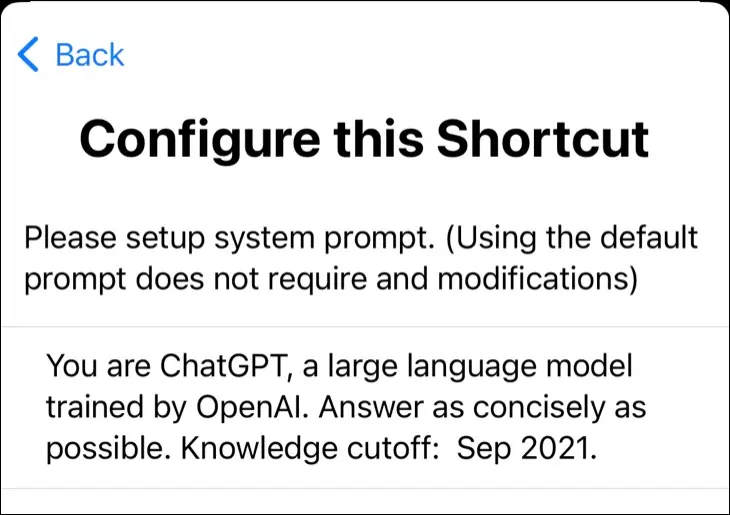
Наконец, выберите модель, которую хотите использовать. Вы можете выбрать между GPT-3.5 Turbo и GPT-4. Первый дешевле с точки зрения вызовов API и быстрее, тогда как GPT-4 более продвинут, требует больше обработки и медленнее.
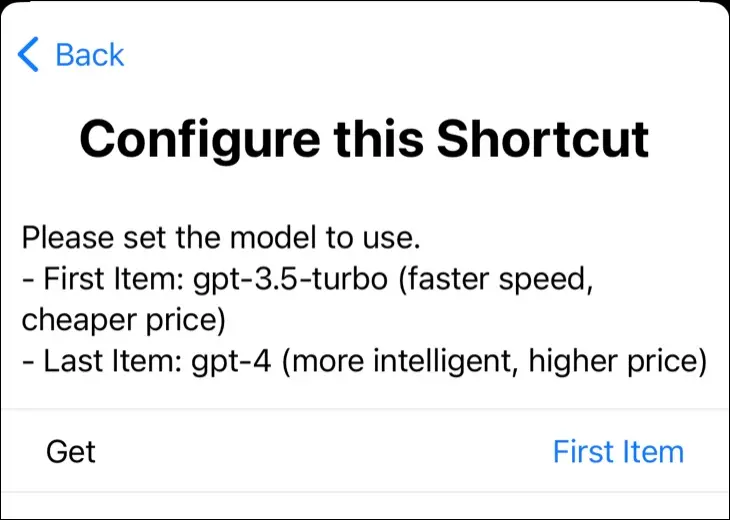
Нажмите кнопку «Добавить ярлык». Теперь вы можете активировать это из приложения «Ярлыки» на iPhone, iPad и Mac; с помощью строки меню macOS или с помощью виджета на главном экране.
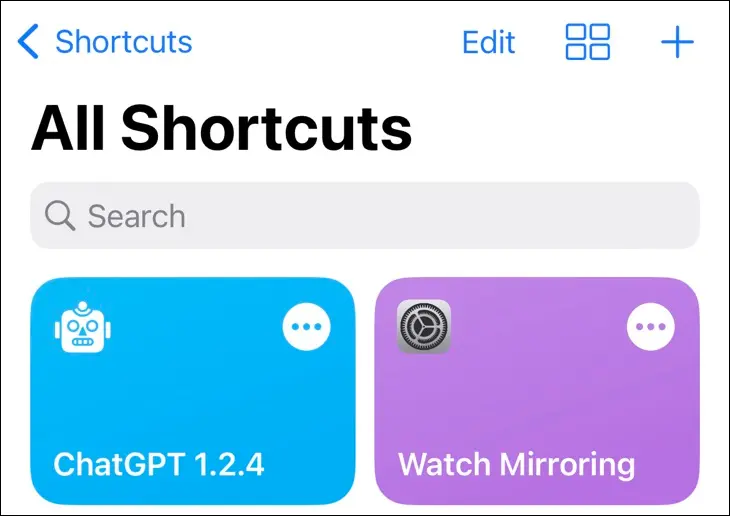
Рекомендуется запустить ярлык вручную на iPhone, прежде чем делать это с помощью Siri. Нажмите ярлык «ChatGPT 1.2.4», который вы только что создали, и задайте ChatGPT случайный вопрос (попробуйте «рассказать мне историю»), после чего вы получите запрос на предоставление доступа к веб-сайту OpenAI, который вы должны принять.
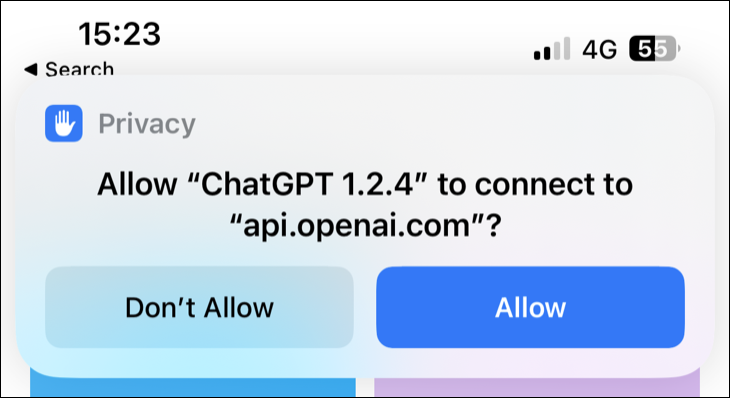
Наконец, предоставьте ярлыку доступ к буферу обмена (чтобы он мог автоматически копировать ответы в буфер обмена). Теперь вы должны увидеть ответ на ваш запрос в окне.
СВЯЗАННЫЕ С: Как добавить ChatGPT в Apple Watch
Активировать ChatGPT с помощью Siri
Вы можете активировать ChatGPT, упомянув ярлык Siri по имени. Поэтому, если у вас есть Siri в режиме постоянного прослушивания, вы можете сказать «Привет, Siri, ChatGPT 1.2.4» (или как называется созданный вами ярлык). Если все пойдет хорошо, вы увидите ответ «Я здесь, всегда к вашим услугам!»
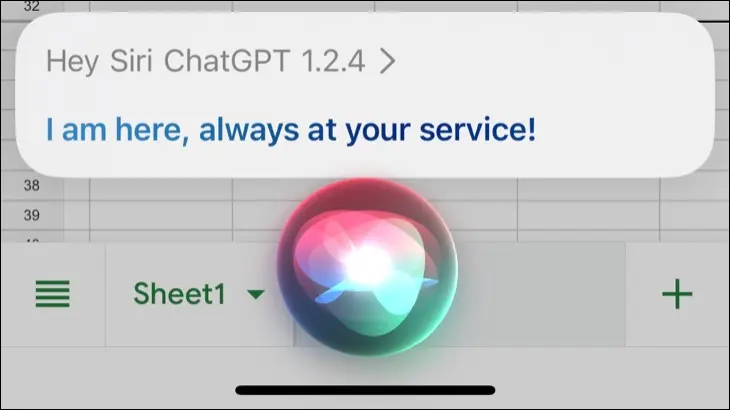
Это ваша подсказка, чтобы поразить ChatGPT с запросом. Если вы подождете слишком долго, Siri перестанет слушать, и вы увидите такие сообщения, как «Все еще работает…» и «Одна секунда…», а затем уведомление «У меня проблемы с подключением» или подобное.

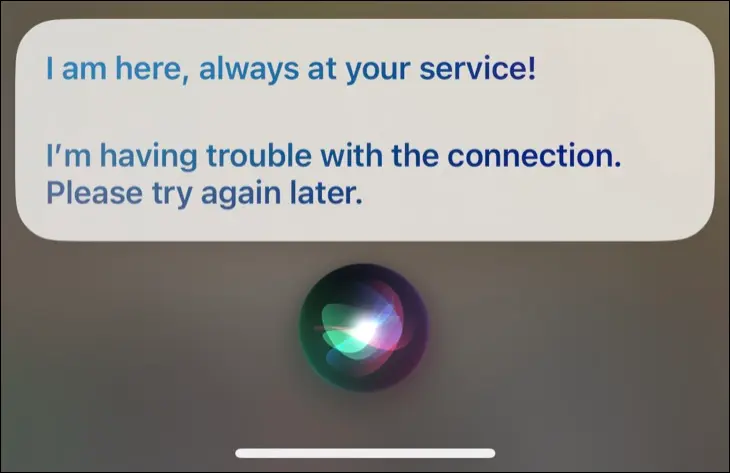
Для достижения наилучших результатов рассмотрите возможность назвать ярлык ChatGPT как-то иначе, чтобы Siri лучше вас понимала. Вы можете сделать это, запустив ярлыки на своем iPhone, нажав и удерживая ярлык и выбрав «Переименовать» из доступных вариантов.
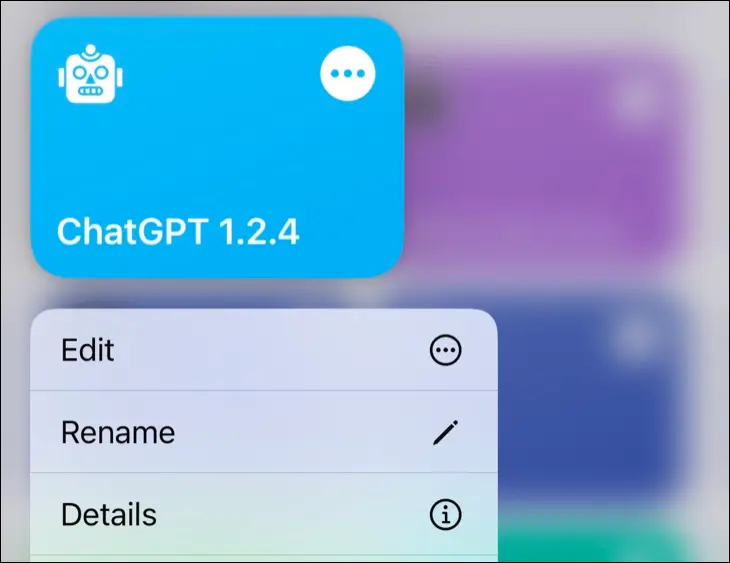
Теперь Siri запустит ваш ярлык ChatGPT, используя ваше новое имя. Поэтому, если вы переименуете ярлык «GPT», вы можете сказать «Привет, Siri GPT», чтобы начать чат.
Используйте ярлык ChatGPT и для текстовых чатов
Ярлык ChatGPT быстро перейдет к следующему запросу после получения ответа, поэтому он лучше всего подходит для коротких запросов. Помните, что вы всегда можете попросить чат-бота «повторить свой последний ответ», чтобы увидеть ответ полностью. Кроме того, запуск ярлыка из приложения «Ярлыки» позволяет вести беседу в своем собственном темпе.
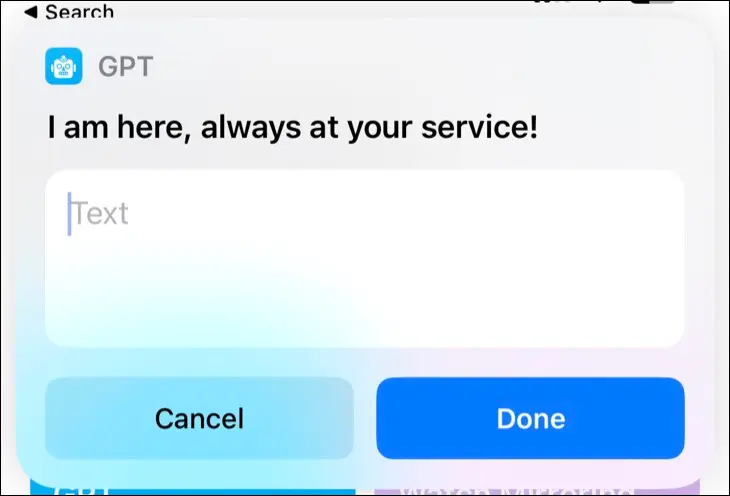
Вам нужно будет нажимать «Готово» после каждого полученного ответа, прежде чем вводить ответ, чтобы продолжить разговор. Это лучше всего подходит для более подробных ответов, таких как рецепты, длинные объяснения, истории, викторины, списки и другие вещи, в которых хорош ChatGPT.
Использование ChatGPT API платное
Когда вы впервые зарегистрируете учетную запись для использования ChatGPT, вы получите кредит в размере 18 долларов США для использования в API OpenAI. Этот кредит в конечном итоге истечет, и вам нужно будет приобрести больше, чтобы продолжать выполнять вызовы API. Это означает, что этот метод использования ChatGPT не будет навсегда бесплатным.
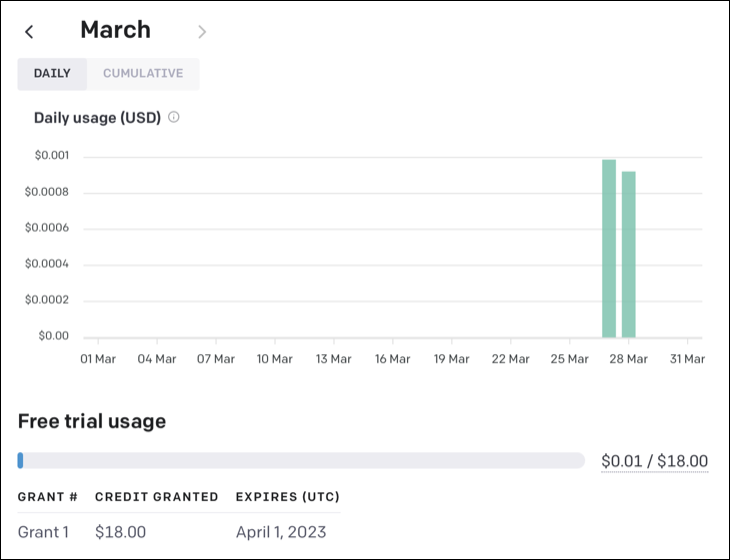
Вы можете увидеть свое текущее использование на странице использования OpenAI. Каждый ответ ChatGPT составляет доли цента, а полная разбивка доступна на странице цен OpenAI.
Добавьте данные своей карты и установите ограничения на использование на странице выставления счетов OpenAI, если вы хотите продолжать использовать API OpenAI.
Используйте ChatGPT в браузере бесплатно
Если у вас закончился кредит OpenAI и вы не хотите создавать платную учетную запись для продолжения использования ChatGPT через Siri, вместо этого используйте старый добрый веб-сайт ChatGPT.
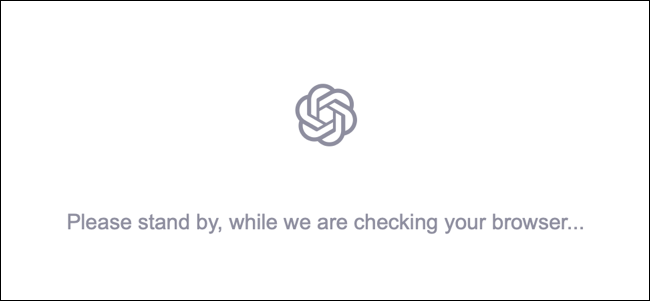
Вы можете бесплатно использовать веб-версию ChatGPT с мобильного устройства, такого как iPhone, или настольного веб-браузера на Mac или ПК. На него распространяются ограничения на использование в периоды занятости, если вы не подписаны на ChatGPT Plus, и вам нужно будет войти в систему и подтвердить, что вы человек, чтобы использовать его, чтобы он не был таким простым, как интеграция с Siri.
Используйте чат Bing (GPT-4) с приложением Bing
В то время как обычные пользователи бесплатного уровня ChatGPT должны дождаться интеграции GPT-4, Bing уже некоторое время использует последнюю версию модели. Все, что вам нужно сделать, это зарегистрироваться в Bing Chat, чтобы использовать помощник Microsoft по поиску AI. Microsoft удалила период ожидания для своей функции чата на основе GPT, но использование по-прежнему ограничено определенными приложениями.
На рабочем столе вам нужно будет использовать Microsoft Edge (на момент написания), в то время как мобильные пользователи ограничены приложениями Bing для iPhone и Android. Загрузите Bing для своего iPhone, войдите в систему с помощью учетной записи, имеющей доступ к чату Bing, и сразу начните общаться.
Зачем использовать ChatGPT с Siri?
Siri удобна для работы с приложениями и службами, которые находятся на вашем iPhone. Вы можете создавать сообщения, совершать звонки, добавлять напоминания, делать новые заметки, запускать приложения и даже перезагружать iPhone с помощью Siri. Siri тоже может обрабатывать простые веб-запросы, но в этом отношении она просто не так хороша, как помощники Google или Amazon.
Для сравнения, ChatGPT был обучен на огромном снимке знаний в Интернете. Чат-бот OpenAI далек от совершенства, но его способность давать интересные, полезные или просто забавные ответы на вопросы не может сравниться с Siri.
Например, вы можете попросить ChatGPT создать вам рецепт, используя продукты, которые есть в вашем холодильнике (даже если они плохо сочетаются друг с другом). Вы можете использовать его, чтобы создать викторину на любую тему, которая придет вам в голову (хотя ответы на нее не всегда правильные), рассказать вам анекдоты, которые могут не иметь смысла, или «сочинить» историю на случайную тему.
ChatGPT и другие генерирующие системы ИИ не «думают» и не проявляют творчества, как люди, а скорее предсказывают шаблоны на основе лежащей в основе языковой модели.
Больше альтернатив ChatGPT
Google Bard — это еще один чат-бот с искусственным интеллектом, управляемый поисковой системой, который вы, возможно, захотите попробовать, если Bing не работает. OpenAI Playground, GitHub CoPilot и Jasper входят в число других альтернатив ChatGPT, которые вы, возможно, захотите попробовать.
Siri по-прежнему полезна. Узнайте о некоторых полезных вещах, которые вы можете делать с Siri.
